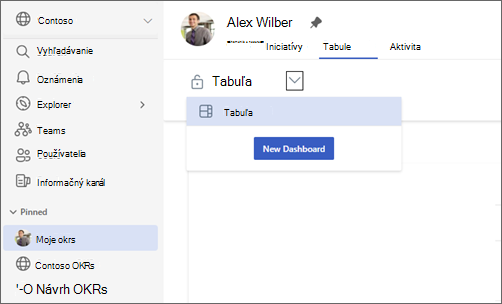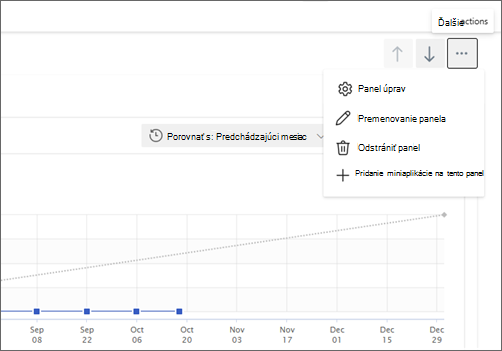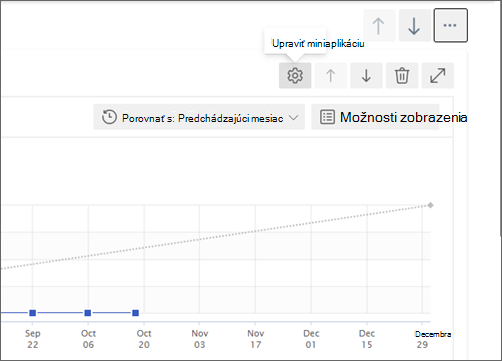Kontrola tabule pomocou Viva Goals

Tabuľa revízie je spôsob vizuálneho usporiadania kolekcií údajov a môže sa využívať na všetkých úrovniach organizácie na pomoc s rôznymi typmi komunikácie:
-
Organizácia: Všetky schôdze a štvrťročné obchodné recenzie
-
Tím: Standups a Bi-týždenné aktualizácie priebehu
-
Jednotlivec: One-on-Ones
Vaši kolegovia môžu skontrolovať údaje zobrazené na tabuli revízie, podporovať spoluprácu a riešiť riziká a sústrediť sa na dosiahnutie cieľov spoločnosti.
Vytvorenie tabule revízie
Skontrolovať tabule je možné vytvoriť na všetkých úrovniach.
Tip: Počet tabúľ, ktoré môžete vytvoriť, a možno ich klonovať, premenovať, zdieľať a prezentovať v rámci nástroja.
-
Vyberte položku Moja spoločnosť, Môj tím alebo Moje okrs.
-
Vyberte kartu Tabule .
-
Vyberte šípku rozbalenia vedľa názvu tabule a vyberte existujúce zobrazenie, alebo vyberte položku Nová tabuľa a vytvorte nové zobrazenie.
Na paneli príkazov môžete tabuľu premenovať, klonovať, klonovať, premiestniť a nastaviť ako predvolenú.
Zdieľanie a prezentovanie tabule
-
Ak chcete zdieľať tabuľu, na paneli príkazov vyberte položku Zdieľať.
-
Výberom položky Kopírovať prepojenie získate prepojenie na tabuľu, ktoré je možné zdieľať.
-
Výberom položky Spravovať prístup môžete určiť, kto môže zobraziť a upraviť vašu tabuľu.
Prezentovanie tabule
Výberom položky Prezentovať na paneli príkazov prejdite do režimu prezentujúceho. Získate tak jednoduchšie zobrazenie na prezentovanie tabule.
Pridanie alebo prispôsobenie panela
Panely sú kolekcie údajov, ktoré môžete použiť na oddelenie rôznych množín údajov v rámci tabule.
Pridanie nového panela:
-
Vyberte položku Pridať ďalší panel na tabuľu.
-
Zadajte názov.
-
Vyberte miniaplikáciu z nasledujúcich možností: OKR Detail, Custom Embed, Text Block, KPI List, OKR List, Initiative List.
-
Vyberte možnosti a zadajte podrobnosti na table.
-
Vyberte položku Uložiť.
Úprava existujúceho panela:
-
Vyberte tri bodky ďalšie akcie .
-
V rozbaľovacej ponuke vyberte položku Upraviť panel .
-
Vykonajte požadované zmeny.
-
Vyberte položku Uložiť.
Miniaplikáciu môžete tiež premenovať, odstrániť alebo pridať na panel.
Pridanie alebo prispôsobenie miniaplikácie
Miniaplikácie sú vizuálne znázornenia rôznych údajových bodov. V rámci jedného panela môžete skombinovať viacero miniaplikácií.
Pridanie novej miniaplikácie:
-
Prejdite na panel.
-
Vyberte položku Upraviť panel > Pridať miniaplikáciu alebo vyberte tlačidlo Ďalšie tri bodky > Pridať miniaplikáciu na tento panel.
-
Vyberte miniaplikáciu.
-
Nakonfigurujte nastavenia (každá miniaplikácia bude mať jedinečné nastavenia).
Upozornenie: Grafy priebehu pre kľúčové výsledky "Vyhľadanie pôvodného plánu" zostanú na tabuliach ploché, pretože určujeme nový pôvodný plán, nie sledujeme priebeh.
-
Vyberte položku Uložiť.
Úprava existujúcej miniaplikácie:
-
Prejdite na panel s požadovanou miniaplikáciu.
-
Ukážte na miniaplikáciu a vyberte ikonu Upraviť miniaplikáciu.
-
Upravte nastavenia, ktoré chcete zmeniť.
-
Vyberte položku Uložiť.
Tip: Pomocou klávesov so šípkami nakonfigurujte miniaplikácie v rámci tabule a zmeňte usporiadanie samotných panelov.
Spojte sa a učte sa od odborníkov a kolegov
Zapojte sa do diskusie a pozrite si najnovšie udalosti v komunite Viva Goals.
Zistite viac
Vytvárať ciele, kľúčové výsledky a iniciatívy v Viva Goals
Registrácia pomocou Viva Goals